
时间:2021-01-13 13:29:13 来源:www.win10xitong.com 作者:win10
win10系统在使用的时候有一些用户发现了有win10关闭usb接口以节省电力的问题,如果对于老鸟来说就很简单就可以处理,但是对于新手处理win10关闭usb接口以节省电力的问题就很难,要是你同样也被win10关闭usb接口以节省电力的问题所困扰,我们在查阅很多资料后,确定这样的步骤可以解决:1、按win+i键,打开设置,并点击"系统"按钮2、点击 "电源和睡眠",并点击左侧的"其他电源设置"即可很容易的处理好了。win10关闭usb接口以节省电力该怎么办我们下面一起来看看它的具体处理对策。
推荐系统下载:win10
1.按win i打开设置并点击“系统”按钮
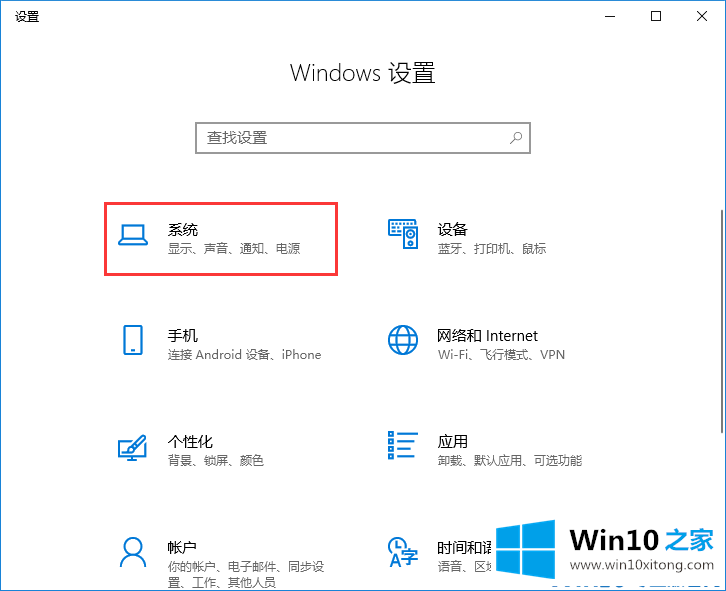
2.单击“电源和睡眠”,然后单击左侧的“其他电源设置”;
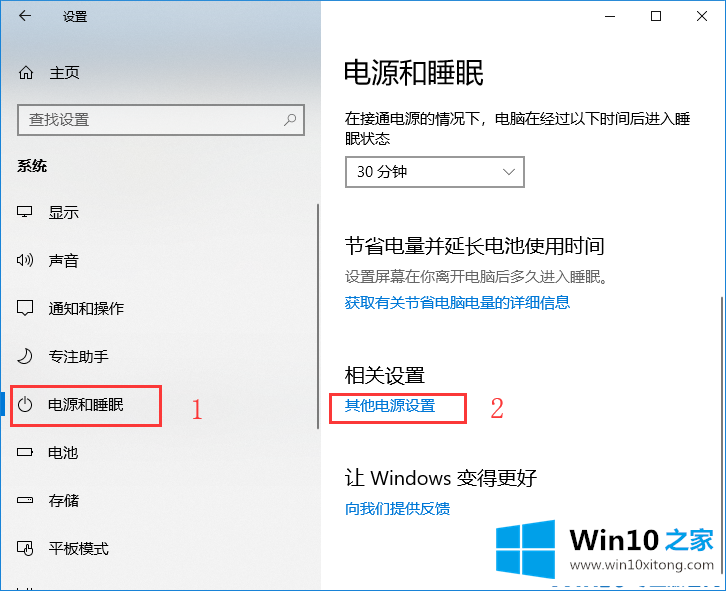
4.此时,打开传统电源模式界面,点击【变更计划设置】
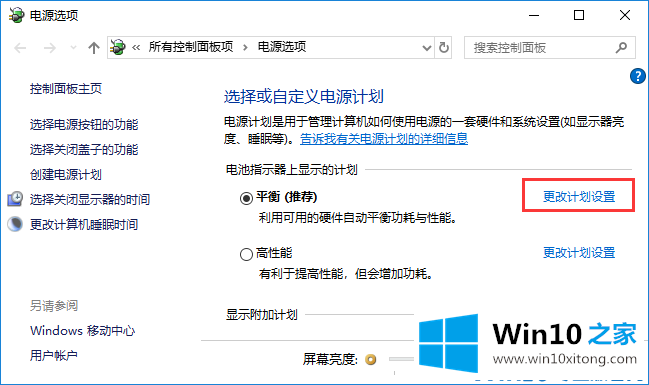
5.点击“更改高级电源设置”,然后展开“USB设置”—“USB选择性暂停设置”,将该方案设置为使用电池和启用电源两种情况。
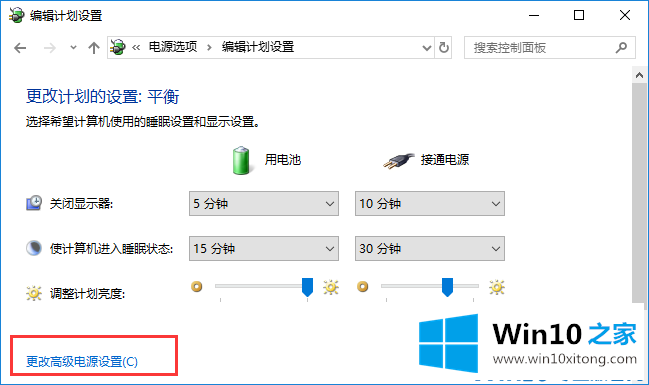
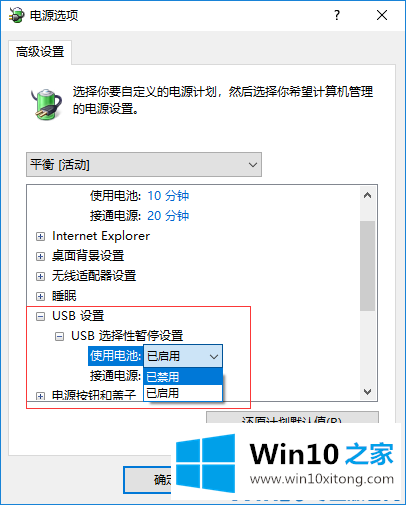
以上是win10关闭usb接口省电的操作方法,希望对大家有帮助。
今天的这篇教程就是详细的讲了win10关闭usb接口以节省电力的具体处理对策,对这个感兴趣的网友,可以用上面的方法试一试,希望对大家有所帮助。